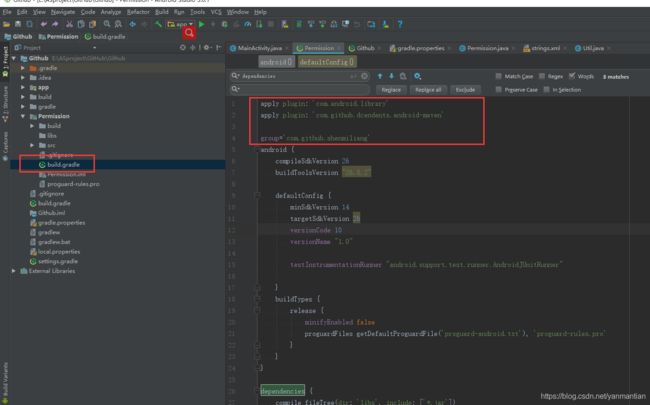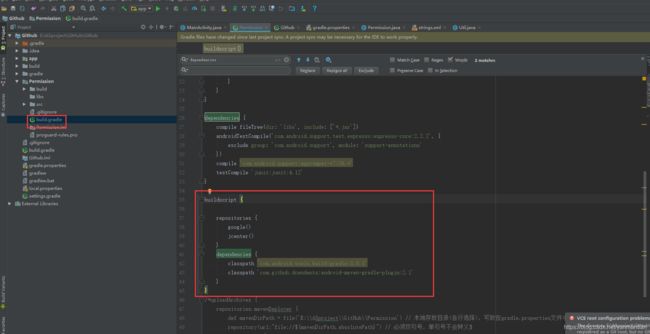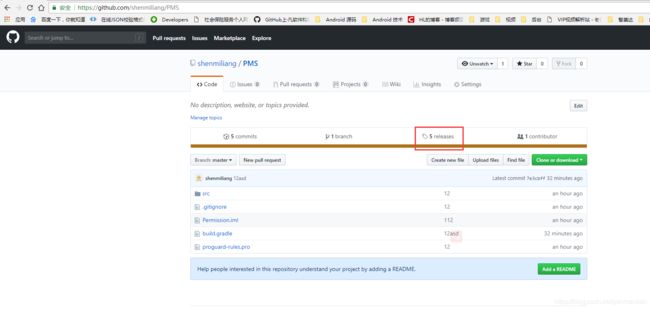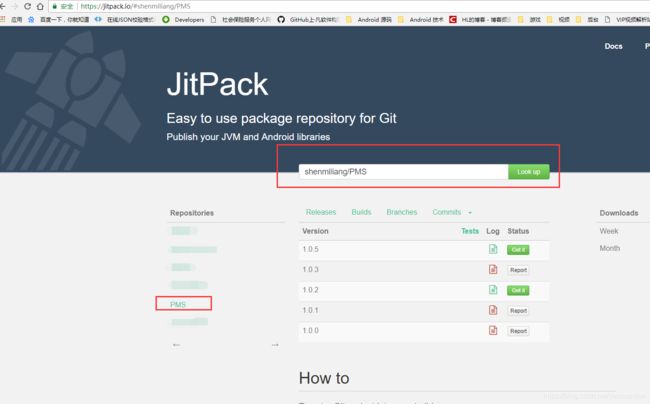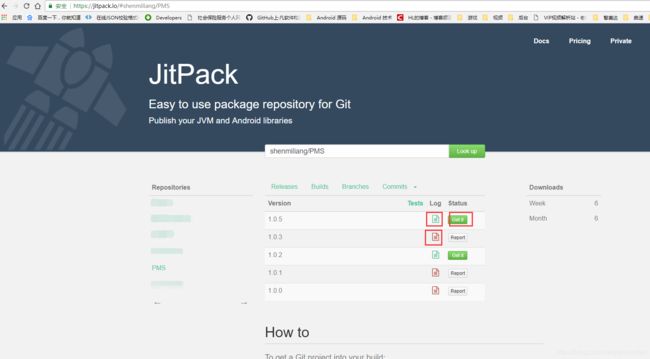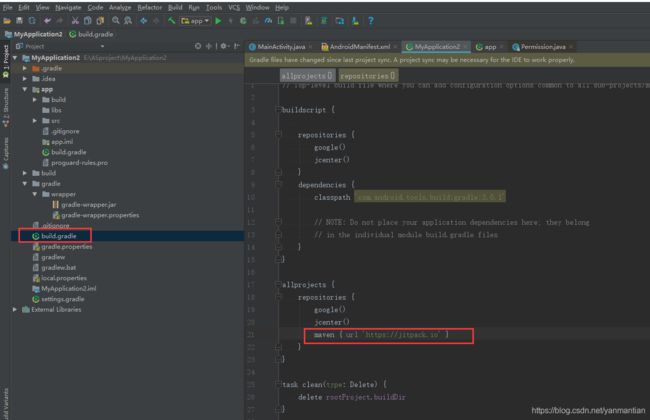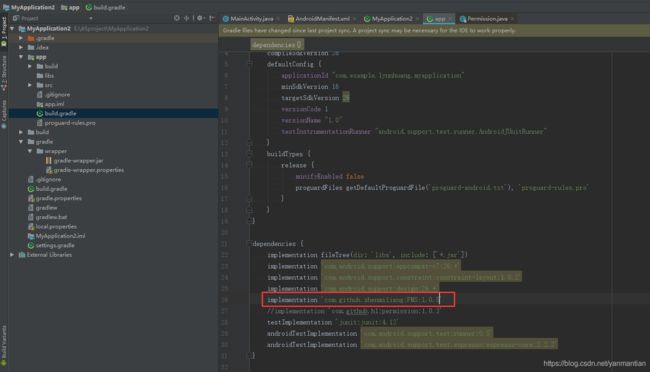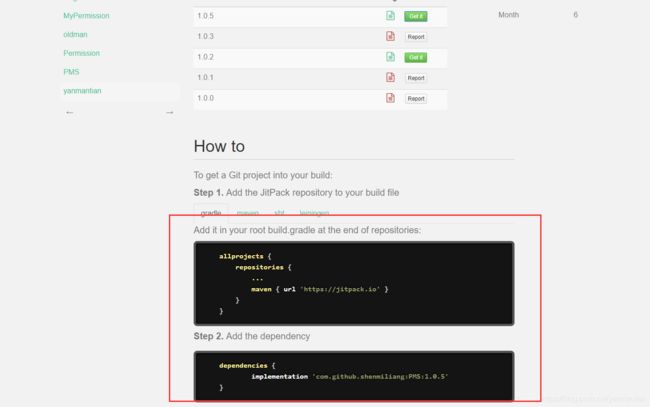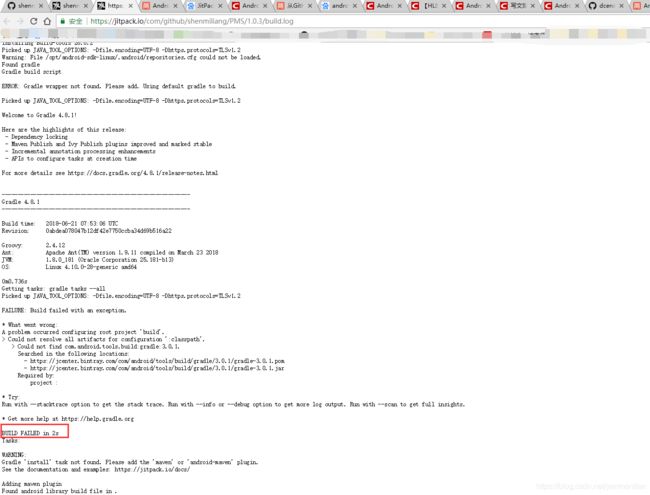android 从零开始打包module到JitPack.io上(附带遇到的一些问题)
前面写了个 module到Github上并作为远程maven仓库 这个方法好用但有些不方便,在project的build里面需要加专门定制的 url,要是应用的多的话,需要写很多url,因此想到了用JitPack.io
首先 新建一个project,然后在里面创建module,我这里有现成的,就直接导入了
直接 修改这个module的build里面的参数
当然,最开始你得有个github的账号,没有的话申请一个就好
现在最前面加入这个
apply plugin: 'com.android.library'
apply plugin: 'com.github.dcendents.android-maven'
group='com.github.shenmiliang'
module 第一行都是apply plugin: 'com.android.library'
再加上
apply plugin: 'com.github.dcendents.android-maven'
group='com.github.shenmiliang'
这个shenmiliang 就是你github的用户名
网上很多教程都是把这个project上传上去,我感觉没必要,所以我只想把module上传,因此
我又在build里面最后面加上了
buildscript {
repositories {
google()
jcenter()
}
dependencies {
classpath 'com.android.tools.build:gradle:3.0.1'
classpath 'com.github.dcendents:android-maven-gradle-plugin:2.1'
}
}
这样 就不用上传整个project了
直接,把这个module单独上传到github上面去
可以看到 我只上传了module
再点击release,
填写好相关信息
点击 publish release 就可以了
接着 打开https://jitpack.io/
用你的github账号登录,可以在上面搜索你的项目,也可以在右边选择你的项目
稍等一下,他会验证一下,验证结果会有两种,一种红色 一种绿色
如果是绿色就代表可以了,点击旁边的get it按钮
然后在你要使用这个module的项目中加入
maven { url 'https://jitpack.io' }
implementation 'com.github.shenmiliang:PMS:1.0.5'
就可以正常使用了
其实你点击get it 他就会告诉你怎么使用
如果 是红色的,那就说明你的项目有问题,点击红色的按钮,他会告诉你哪里出问题了
一般在BUILD FAILED前面会显示错误内容,根据错误提示,改好错误之后,重新上传到github上,在重新release,不能用原来的那个release1.0.0了,改成1.0.1就好,然后在刷新 https://jitpack.io 看看是否成功,没立即显示1.0.1就多刷新一下,显示绿色就点get it就完成了,显示红色继续修改BUG ,这样就大功告成!